windows10 HOME版增加组策略功能
Posted zhangruipeng
tags:
篇首语:本文由小常识网(cha138.com)小编为大家整理,主要介绍了windows10 HOME版增加组策略功能相关的知识,希望对你有一定的参考价值。
windows10 home版默认没有组策略功能,也就是 运行gpedit.msc提示找不到。
按照下面的方法就可以为其部署组策略功能:
1. 记事本粘贴如下代码,保存为ANSI 格式的 ,后缀名为cmd的文件,代码如下
@echo off
pushd "%~dp0"
dir /b C:\\Windows\\servicing\\Packages\\Microsoft-Windows-GroupPolicy-ClientExtensions-Package~3*.mum >List.txt
dir /b C:\\Windows\\servicing\\Packages\\Microsoft-Windows-GroupPolicy-ClientTools-Package~3*.mum >>List.txt
for /f %%i in (\'findstr /i . List.txt 2^>nul\') do dism /online /norestart /add-package:"C:\\Windows\\servicing\\Packages\\%%i"
pause
2. 保存后,在此文件上右键,以管理员身份运行,等待执行完毕,提示执行成功,按任意键继续。
3. 最好重启,然后就运行gpedit.msc 就可以了
如何在win7win10家庭版系统中开启组策略(靠谱)
Windows系统家庭版并没有组策略,但组策略对于计算机维护、优化和设置非常重要,对于使用Windows家庭版的朋友来说十分不便。但有不要为此而感到忧伤,因为接下来我将手把手叫你如何在家庭版windows系统中加入组策略功能。(亲测win7家庭版和win10家庭版都管用)

首先新建一个记事本,把下列代码复制到记事本
@echo off pushd "%~dp0" dir /b C:WindowsservicingPackagesMicrosoft-Windows-GroupPolicy-ClientExtensions-Package~3*.mum >List.txt dir /b C:WindowsservicingPackagesMicrosoft-Windows-GroupPolicy-ClientTools-Package~3*.mum >>List.txt for /f %%i in (‘findstr /i . List.txt 2^>nul‘) do dism /online /norestart /add-package:"C:WindowsservicingPackages\\%%i" pause
上面代码复制到记事本后,点文件 - 另存为,保存类型选择所有文件,随便写个名字后把扩展名为“.bat”把它保存到桌面
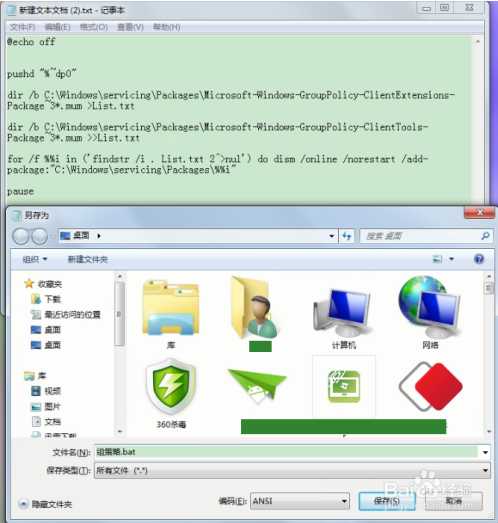
找到刚刚保存的文件,右键以管理员身份运行,此时需要耐心等待一下,执行需要一段时间,需要耐心等待一下,执行完以后在命令窗口会提示你按任意键继续,按键后会自动关闭窗口
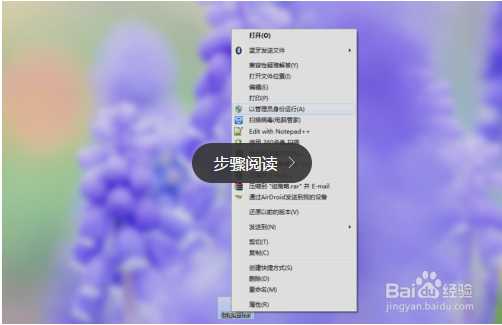
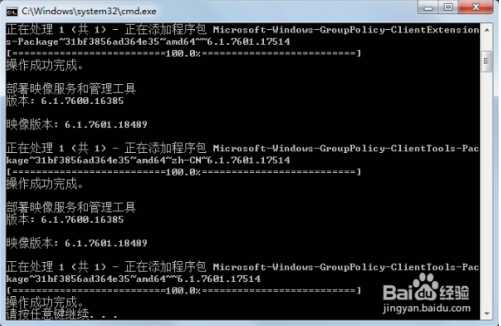
执行完.bat文件以后,接下来就是减震奇迹的时刻了,快捷键“win+r”在电脑运行框中键入“gpedit.msc”回车,你会看到熟悉的组策略奇迹般地出现了,不装旗舰版,照样打开组策略

以上是关于windows10 HOME版增加组策略功能的主要内容,如果未能解决你的问题,请参考以下文章